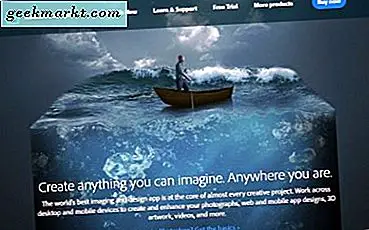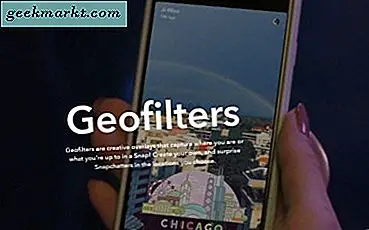Boom Beach er Supercells episke sanntidsstrategispill som har enthralled spillere over hele verden. Det er utvilsomt et av de mest spennende Android- og IOS-spillene med mer enn 50 millioner nedlastinger på Play Store. Vær imidlertid oppmerksom på at du også kan spille Boom Beach på Windows PC. Det finnes en rekke Android-emulatorer som gjør at spillerne kan spille Boom Beach, og andre Android-spill, i Windows med en utvidet skjerm.
Det finnes ulike emulatorer du kan spille Android-spill med, blant annet Bluestacks, Andy, Genymotion, Koplayers, MEmu, Nox og Droid4X. Disse emulatorene kjører de fleste Android-spill, og andre applikasjoner, jevnt; og noen til og med etterligner Android-brukergrensesnittet. De fleste av disse programmene er også freeware programvare. Så det er ganske mange emulatorer du kan spille Boom Beach med, og dette er hvordan du kan kjøre den i Droid4X.
Først lagre Droid4X-oppsettveiviseren til Windows ved å trykke på Last ned- knappen på denne Softpedia-siden. Klikk deretter Droid4Xs installasjonsprogramvare i Filutforsker for å åpne den, velg en mappe for programvaren og trykk på Neste- knappen. Det kan ta omtrent 15 minutter for Droid4X å installere. Når det er installert, vil emulatoren starte lasting og vinduet åpnes som nedenfor.
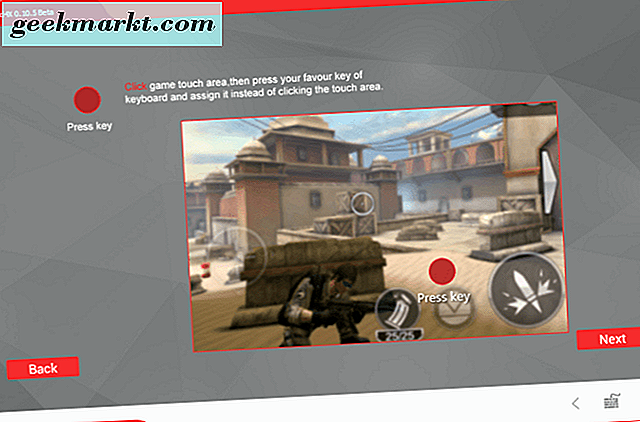
Når Droid4X først starter, åpnes det med noen intro sider som gir ytterligere detaljer om hvordan du konfigurerer spillkontrollene. Du kan trykke på Neste- knappene for å bla gjennom introsidene. Deretter blir du bedt om å sette opp en konto for Play-butikken, som er forhåndsinstallert med Droid4X. Du kan konfigurere enten en ny eller eksisterende Play Store-konto. Når du har konfigurert en konto, klikker du AppStore og skriver inn Google-kontoinformasjonen din for å åpne Play-butikken som vist direkte nedenfor.
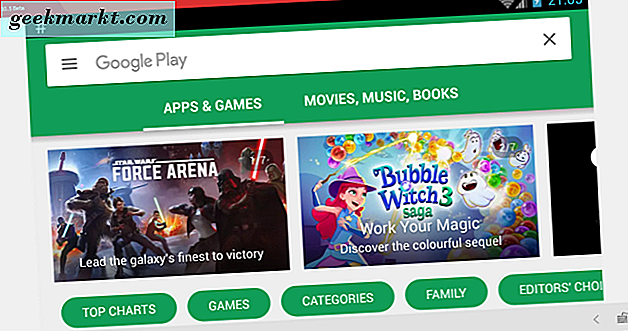
Nå kan du lagre apps til Droid4X fra Play Store. Før du installerer Boom Beach, må du legge til Play Games-appen til Droid4X. Skriv inn "Google Play Games" i søkeboksen Play-butikk, og trykk på Enter. Deretter velger du å åpne Google Play Games-appens side, og trykk på Installer- knappen. Når den er installert, klikker du på Hjem- knappen for å gå tilbake til Droid4X-skrivebordet, som nå inkluderer Play Games-appen som du kan konfigurere en konto med. Du kan legge til din nåværende Google-konto i den appen.
Deretter klikker du på AppStore- knappen igjen; og skriv inn 'Boom Beach' i Play-butikkens søkefelt for å søke etter appen. Trykk Enter-tasten og klikk deretter Boom Beach for å åpne spillets Play Store-side. Trykk nå på Install- knappen på Boom Beach-siden for å legge til spillet i Droid4X-appbiblioteket.
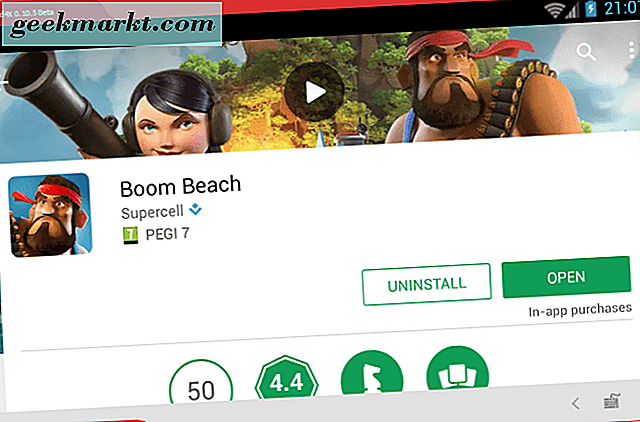
Dette er hvor moroa virkelig begynner! Trykk på Hjem- knappen for å gå tilbake til Droid4X-skrivebordet som nå inkluderer Boom Beach-appen. Klikk Boom Beach for å åpne spillet som vist på øyeblikksbildet direkte under.
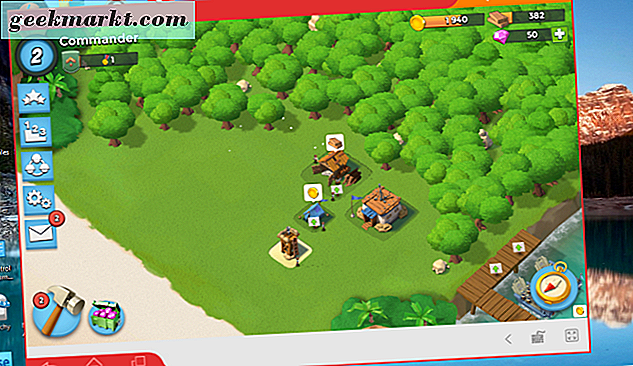
Droid4Xs standard kontrollsystem er konfigurert for mus. For å flytte opp, ned, venstre og høyre, hold venstre museknapp og dra musen i motsatt retning. For å rulle opp, vil du for eksempel dra musen ned. Du kan velge alle knapper, enheter og bygninger med musen. Trykk, og hold, Ctrl-tasten og rullemushjulet for å zoome inn og ut. Trykk på Full Screen- knappen nederst til høyre i vinduet for å bytte Boom Beach til fullskjermmodus.

Du kan også konfigurere spillkontrollene for tastatur. For å gjøre det, trykk på tasterens simuleringsknapp nederst i vinduet for å åpne tastaturkontrollalternativene som vises i bildet direkte nedenfor. Først bytt tastaturkontroll på hvis den ikke allerede er. Klikk nå WASD-knappen og hold venstre museknapp for å dra WASD-kontrollpanelet på vinduet som vist nedenfor. Trykk på Lagre for å lagre de nye kontrollinnstillingene. Det vil gjøre det mulig å bla opp, ned, til venstre og høyre med S, W, D og en tastaturtast. For eksempel trykker S på, og W ruller nedover.
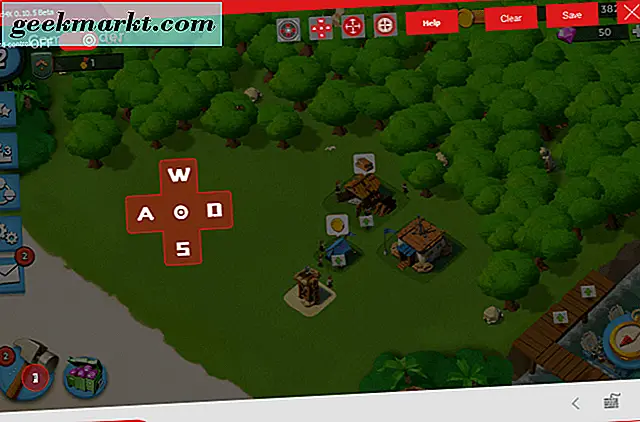
For å konfigurere kontrollene ytterligere, velg Taster simulering og klikk deretter hvor som helst i programvarevinduet for å tilordne virtuelle taster med tastaturet. Når du klikker på en rød sirkel, vises der du kan legge inn en tastaturnøkkel. Dette tilordner i hovedsak nøkkelen til området den røde sirkelen dekker. For eksempel kan du tilordne en tastaturnøkkel for å velge kompassknappen nederst til høyre i Boom Beach-vinduet som åpner spillkartet. For å gjøre det, høyreklikk på kompassknappen, trykk Space for å tildele nøkkelen til knappen og klikk Lagre . Deretter kan du trykke på mellomromstasten for å velge kompassknappen og åpne Boom Beach-kartet. Dermed kan du tilordne hurtigtastene til alle Boom Beachs spillknapper omtrent det samme.
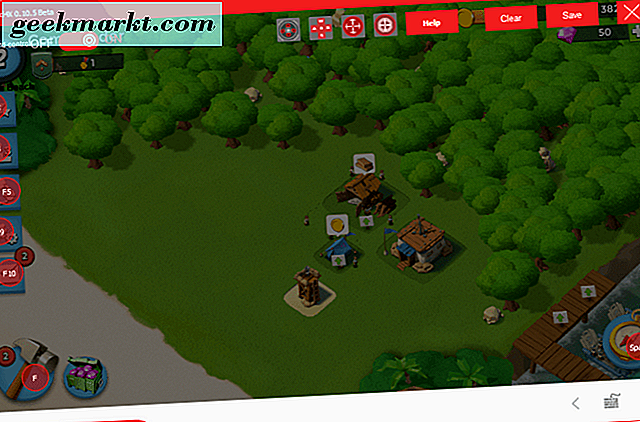
For å slette tastaturtastene, klikk på tasterens simuleringsknapp . Du kan trykke på Clear- tasten for å slette dem alle. Alternativt kan du høyreklikke på WASD-puten eller en av de virtuelle nøkkelkretsene, og velg Slett i stedet.
For å konfigurere grafikken, klikk på tannhjulikonet øverst i Droid4X-vinduet. Det åpner de grafiske alternativene som vises direkte nedenfor. Der kan du velge utallige oppløsningsalternativer og justere retningen fra landskap til portrett. Velg en oppløsning der som samsvarer med standard Windows-innstillinger. Trykk deretter på Restart- knappen for å starte Droid4X på nytt med de nye innstillingene.
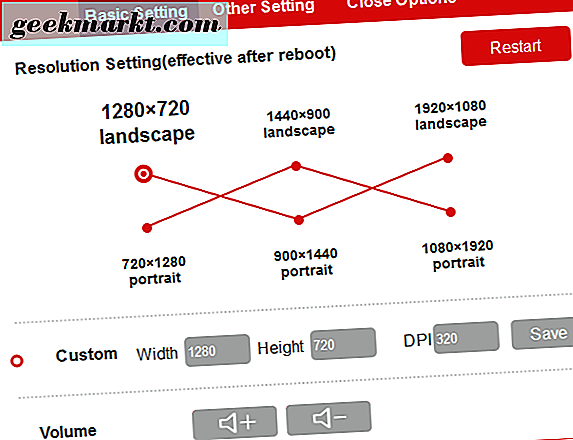
Droid4X har en standard Ctrl + Alt + X hurtigtast som lukker emulatoren. Du kan også tilpasse hurtigtasten ved å velge Lukk Valg . Klikk på X-boksen og trykk på en alternativtast for å tilpasse den nære hurtigtasten Droid4X. Trykk deretter på Lagre- knappen og klikk OK for å registrere den nye hurtigtasten.
Droid4X inneholder også spill flere alternativer i sin SysFolder. Klikk SysFolder på Droid4X-skrivebordet, og deretter kan du velge Innstillinger. Klikk på Apps på siden Innstillinger for å åpne en liste over installerte apper som nedenfor. Emulatoren gir deg 30 GB for spill og applagring. Du kan slette Boom Beach, eller andre spill, ved å velge appene der og trykke på Avinstaller- knappene.
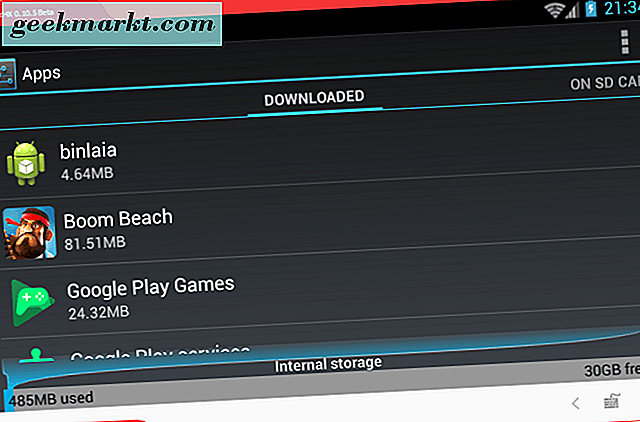
Så nå kan du ta med morsom og frolics av Boom Beach til Windows. Droid4X er en flott emulator for Android-spill, da den har omfattende appkompatibilitet, forbedret grafikkgjengivelse og en fjernkontrollapplikasjon for mobiler. Du kan imidlertid også spille Boom Beach på Windows PC med andre emulatorer som er dekket av denne Tech Junkie-artikkelen.